OPNsense 무선랜카드 와이파이(WiFi) 설정하기
OPNsense가 설치되어있는 컴퓨터에 내장된 무선랜카드 설정 후 와이파이 무선인터넷을 사용하는 방법입니다.
목차
Interfaces
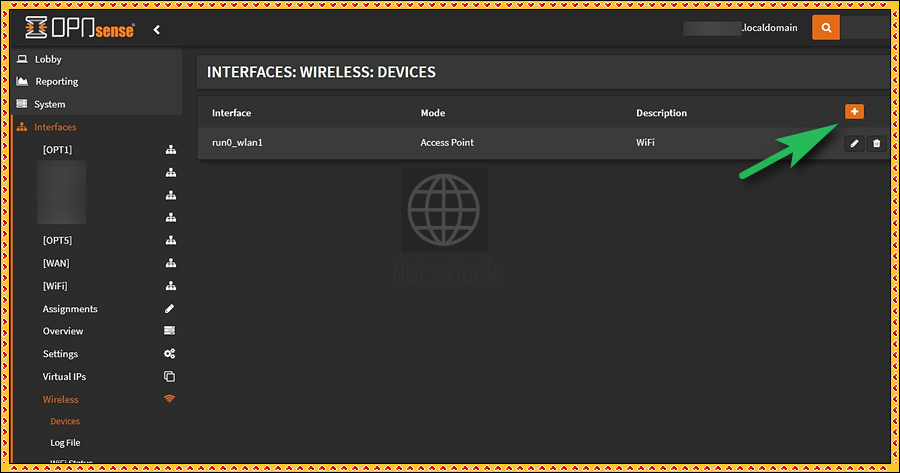
Interfaces > Wireless > Devices
위 메뉴로 들어가셔서 화살표 해놓은 곳 +를 눌러서 추가합니다. 저의 경우 기존에 추가가 되어있어 저렇게 나오는 것 입니다.
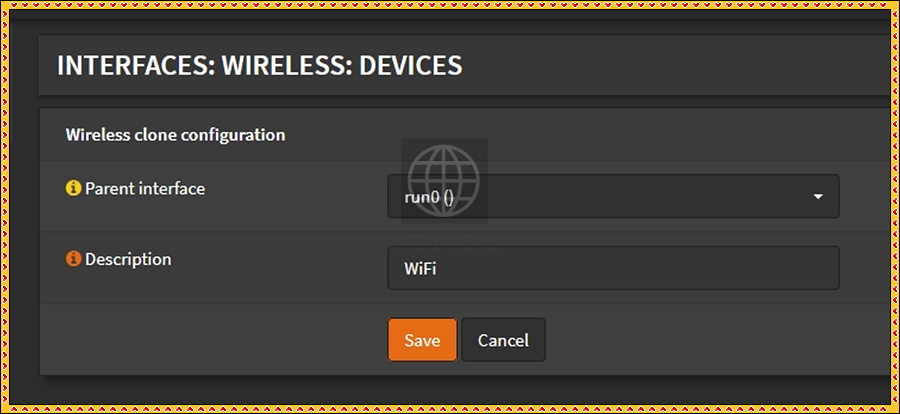
Parent interface를 누르시면 WiFi가 등록된 인터페이스가 나옵니다. 선택 후 Description은 원하시는 설명을 넣으신 후 Save
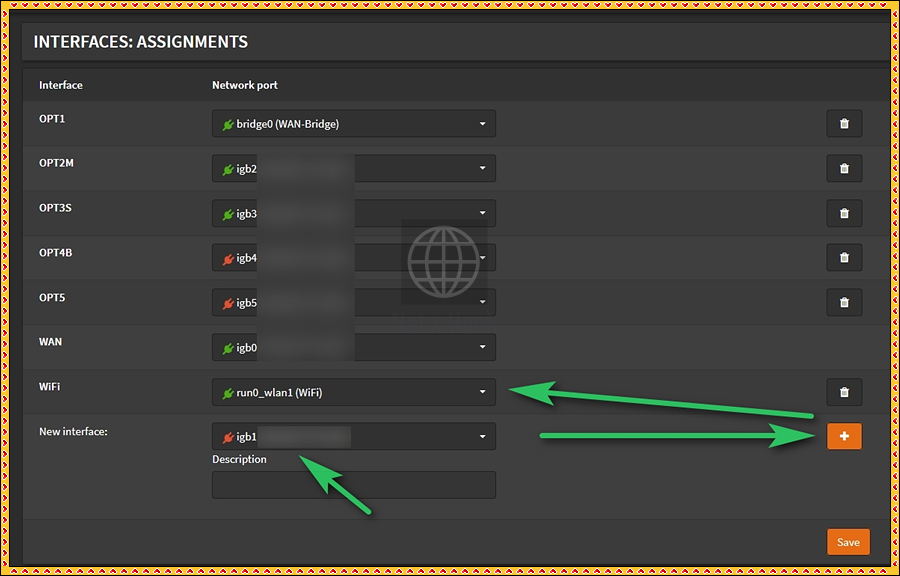
Interfaces > Assignments
New interface 누르시면 아직 추가하지 않은 인터페이스가 나오는데, 와이파이 설정해두신것을 고르고 더하기 버튼을 누르시면 위 처럼 등록됩니다.
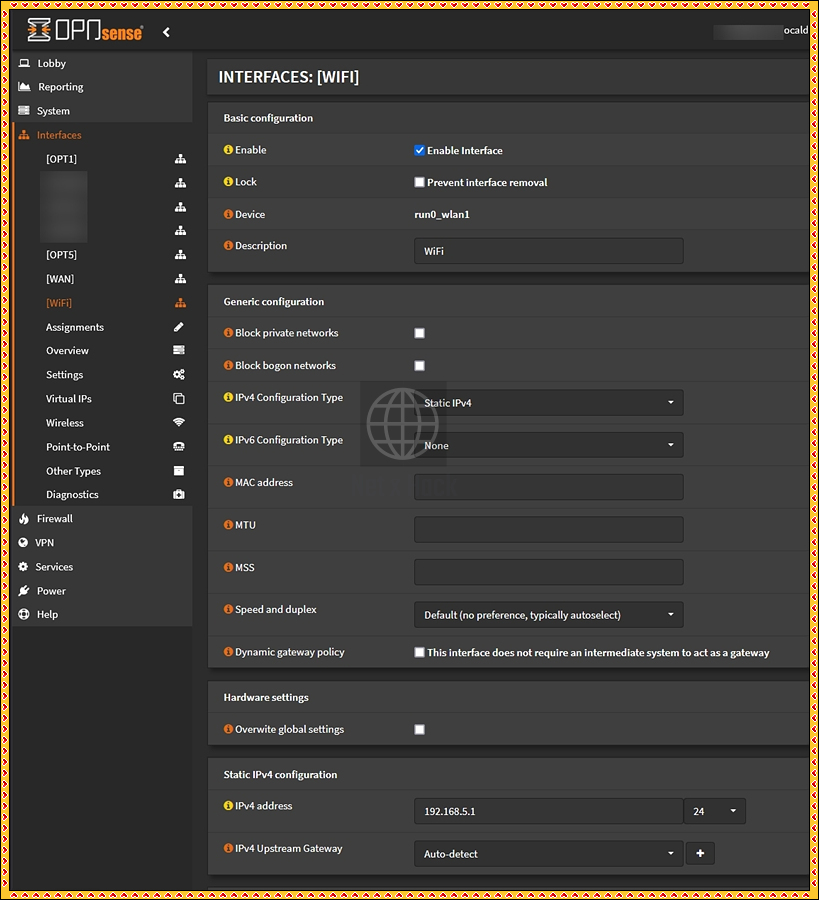
이 설정은 사람마다 다를 수 있습니다. 저의 경우 이렇게 했다는 것만 참고하세요.
Interfaces > WiFi(본인이 설정한 것에 따라 다름)
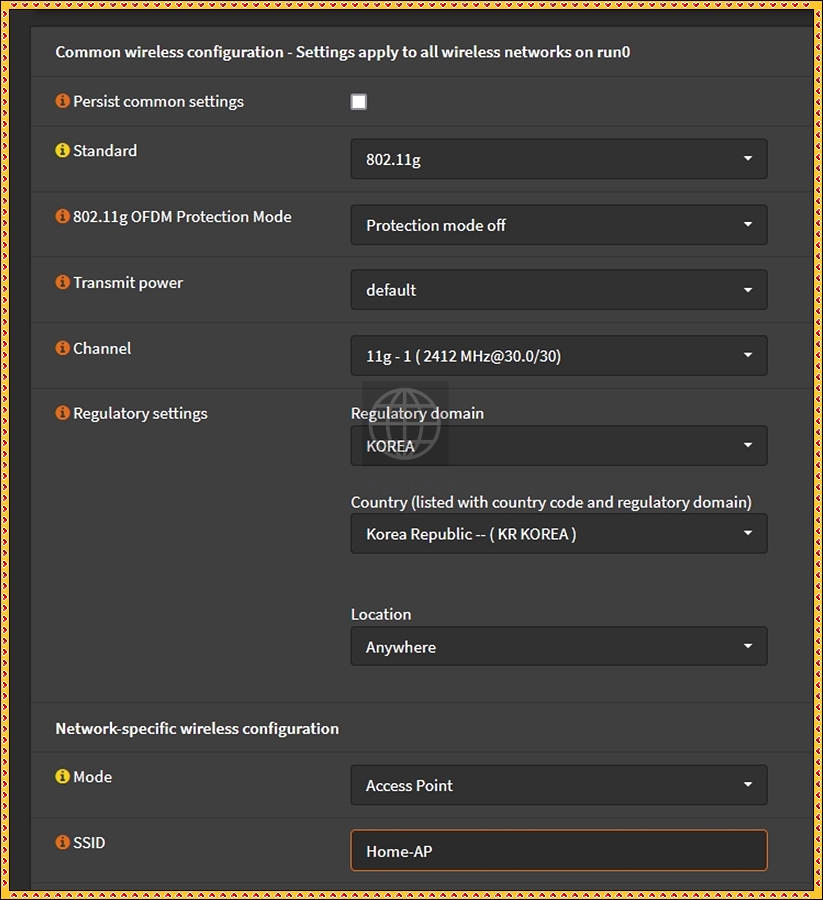
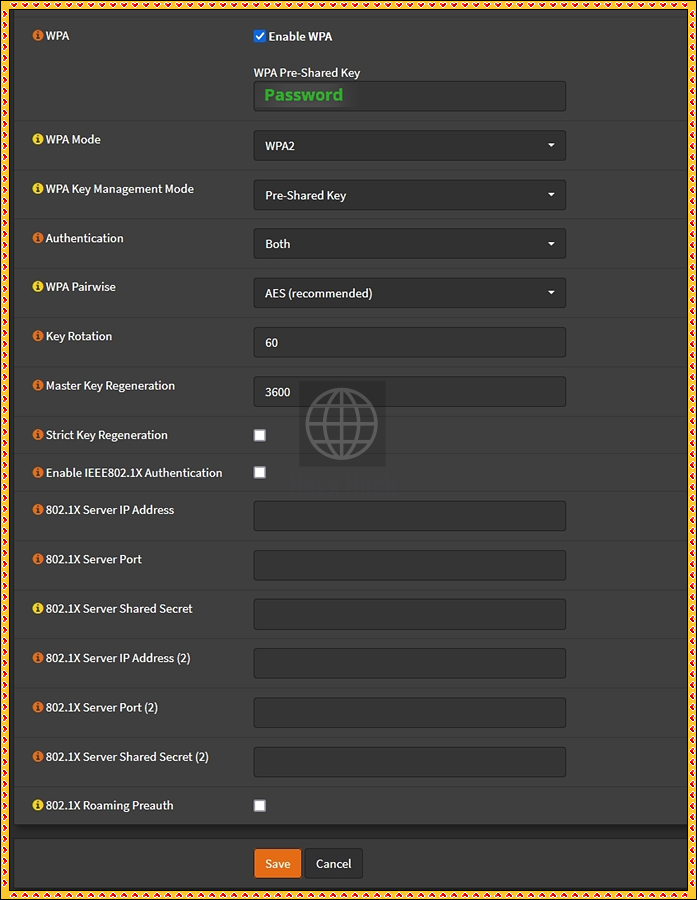
- Enable Interface : Check
- IPv4 Configuration Type : Static IPv4
- IPv6 Configuration Type : none
- Speed and duplex : Default
- IPv4 address : 원하는 대로 설정
- Standard : 802.11.g
- Channel : 11g-1(2412MHz@30.0/30)
- Regulatory settings : Korea / KR / Anywhere(indoor, outdoor 옵션 있는데 별 차이 없어요)
- Mode : Access Point
- SSID : 원하는대로
- Enable WPA : 체크
- WPA Pre-Shared Key : 비밀번호
- WPA Mode : WPA2
- WPA Key Management Mode : Pre-Shared Key
- Authentication : Both
- WAP Pairwise : AES(recommended)
- 802.1X 부분은 원하시는 분만 따로 세팅하시면 됩니다.
Firewall Rules
등록만 해준다고 끝이 아닙니다. 방화벽에서 뚫어줘야 합니다. 우리가 사용하는 공유기가 얼마나 편한지 느껴지는 부분입니다.
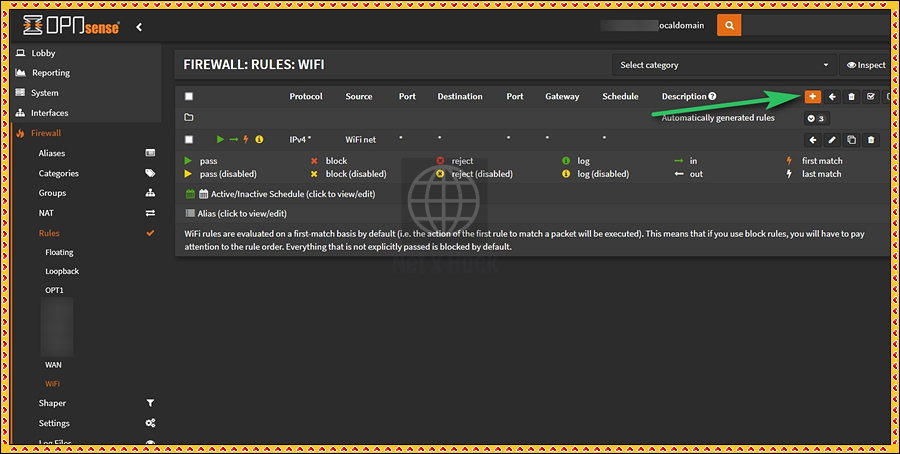
Firewall > Rules > WiFi(본인 설정에 따라 다름)
추가 버튼을 누릅니다.
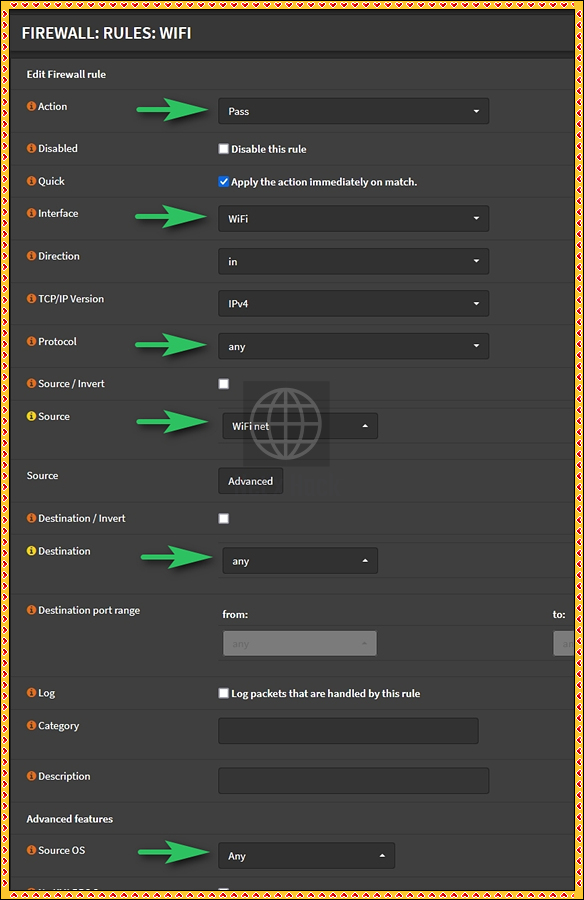
- Action : Pass
- Interface : WiFi(본인이 만든 것)
- Direction : in(Default)
- TCP/IP Version : IPv4
- Protocol : any
- Source : WiFi Net(본인 설정에 따라 이름 다를 수 있음)
- Destination : any
- Source OS : any
이렇게 하시면 됩니다. PFsense 및 OPNsense가 BSD 기반이라 아직 WiFi6 무선랜카드 지원이 안됩니다. 이 부분이 살짝 아쉽긴 한데 저의 경우 집에서 와이파이 사용량이 거의 없어서 이정도만으로도 충분해서 사용중이던 AX WiFi6 공유기는 판매했더니 책상 공간이 좀 더 확보되었네요.
Google reCAPTCHA를 적용하셨는데, hCaptcha가 개인 정보 보호에 더 좋지 않나 싶습니다.
반갑습니다~ 비교해보기위해 일정기간 reCAPTCHA 사용 후 넘어가려고 To Do 리스트에 올려놨는데 이번달쯤엔 적용을 해보지않을까 싶습니다. reCAPTCHA 통계 페이지를 보면 좀 안맞는거 같기도 하고.. 일단 해외스팸이 거의 끊겨서 넘 행복하군요
그렇군요.